Сетевые интерфейсы могут быть разными, например, сетевая плата (для связи с сетью) и модем (для связи с Интернетом). Если у вас ADSL-модем, тогда вам придется купить еще одну сетевую плату. К одной сетевой плате (интерфейс eth0) вы подключите ADSL-модем, а вторая (интерфейс eth1) будет использоваться для подключения к локальной сети.
В локальной сети используются так называемые локальные адреса вроде 10.*.*.* или 192. 168.*.*. Такие адреса не пропустит ни один шлюз Интернета, поэтому наш шлюз должен выполнять преобразование адресов. Сейчас поясню, что это такое. Предположим, что компьютер внутренней сети с IP-адресом 192.168.1.2 пытается получить доступ к узлу www.mail.ru. Он посылает запрос (который получит наш шлюз) вида: "Отправитель: 192.1б8.1.2, получатель: 194.67.57.226 (это IР-адрес сайта www.mail.ru)".
Шлюз получает этот запрос и перезаписывает его так: "Отправитель: 193.254.219.230, получатель: 194.67.57.226". Как вы уже догадались, 193.254.219.230 - это (IР-адрес самого шлюза в Интернете. Данный адрес является реальным (не локальным), поэтому запрос от такого адреса пройдет по глобальной сети нормально.
Шлюз, получив ответ от узла 194.67.57.236 вида "Отправитель: 134.67.57.226, получатель 193.254.219.230", перезаписывает его так: "Отправитель: 194.67.57.226, получатель 192.168.1.2". Сайт 194.67.57.226 ничего не заподозрит - он будет считать, что "общается" с узлом 193.254.219.330, а узел 192.168.1.2 будет полагать, что получил ответ непосредственно от www.mail.ru.
Как видите, все достаточно просто. Данная процедура называется NAT (Network Address Translation) - преобразование сетевых адресов. Теперь, когда теория изучена, можно приступать к практике.
7.5.2. Конфигуратор system-config-firewall
Для настройки брандмауэра используется конфигуратор system-config-firewall. При запуске программа сообщит, что является всего лишь оболочкой и позволяет произвести только базовую настройку брандмауэра (рис. 7.3). Но в нашем простом случае этого будет вполне достаточно.
Проще всего выполнять первую настройку брандмауэра с помощью мастера, поэтому щелкните на кнопке Wizard панели инструментов. Первый вопрос мастера - подключена ли ваша система к сети (к любой сети, в том числе и к Интернету). Понятно, что подключена, поэтому выбираем в списке значение System with network access (рис 7.4).
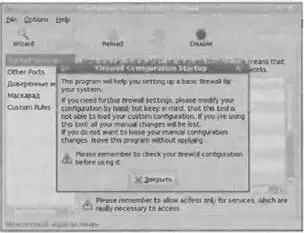
Рис. 7.3. Предупреждение об ограниченных возможностях программы-конфигуратора
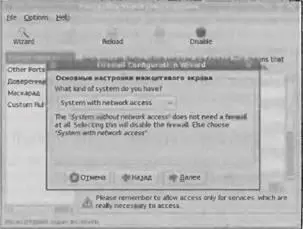
Рис. 7.4. Запрос: система подключена к Сети?
Затем нужно указать, подключена система только к одной сети (значение Up to one) или к нескольким сетям (значение More than one). Если у вас только один компьютер и вы не хотите настраивать общий доступ к Интернету, тогда следует выбрать в списке значение Up to one. В противном случае (когда у вас несколько компьютеров и вы хотите настроить общий доступ) нужно выбрать значение More than one (рис. 7.5).
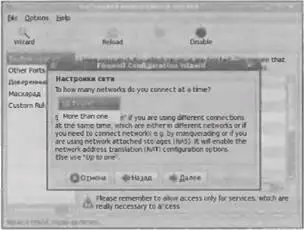
Рис. 7.5. Запрос: система подключена к одной или к нескольким сетям?
Далее нужно честно оценить ваши знания по настройке сети; новички выбирают значение Beginner, а более опытные пользователи - значение Expert. Понятно, что в режиме Expert (рис. 7.6) конфигуратор предоставляет больше возможностей по настройке брандмауэра, чем в режиме Beginner. (А точнее, в режиме Beginner недоступны разделы Доверенные интерфейсы, Маскарадинг и Custom Rules). Далее нужно пару раз щелкнуть на кнопке Next, и конфигурация брандмауэра будет создана.
Теперь можно перейти к основному окну брандмауэра (рис. 7.7), в котором присутствует пять разделов.
• Trusted services - доверяемые службы: службы, которым разрешен удаленный доступ к вашему компьютеру. По умолчанию отмечены IPsec, mDNS, Сетевая печать и SSH. Рекомендую отключить службу SSH - вряд ли вы будете подключаться к своему компьютеру по протоколу SSH.
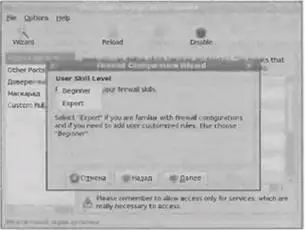
Рис. 7.6. Выбор режима настройки интерфейса
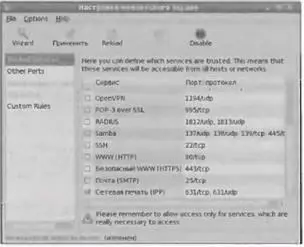
Рис. 7.7. Основное окно конфигуратора system-config-firewall
Other ports - в предыдущем разделе перечислены только общеизвестные службы, например, Web-сервер, FTP-сервер и др. (см. врезку ниже). Если нужной вам службы в списке нет, ее можно добавить в разделе Other ports. Например, вы установили в системе игровой сервер (для того же Counter Strike) и хотите разрешить к нему доступ извне (из Интернета), чтобы другие пользователи могли подключиться к вашей игре.
Читать дальше

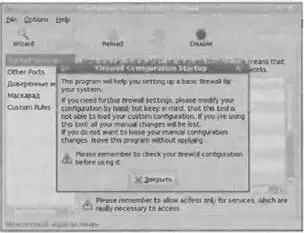
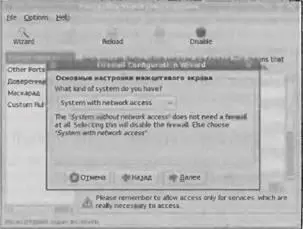
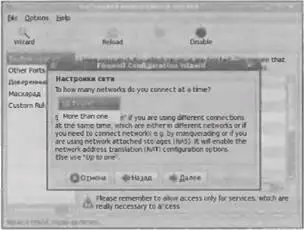
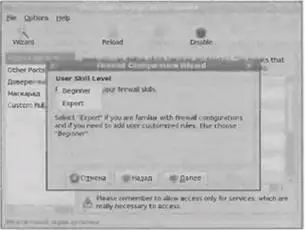
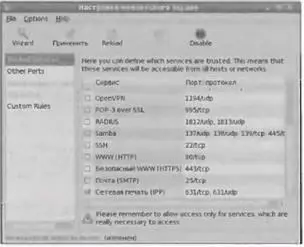










![Кристи Фанк - Грудь. Руководство пользователя [litres]](/books/392018/kristi-fank-grud-rukovodstvo-polzovatelya-litre-thumb.webp)
